用U盘做硬盘安装Win8系统(U盘安装Win8系统详细教程及注意事项)
169
2025 / 09 / 06
Linux作为一种开源的操作系统,被广泛用于服务器、嵌入式设备和个人电脑等多个领域。本文将介绍如何使用U盘来安装Linux系统,并提供详细的步骤和注意事项,帮助读者快速入门。
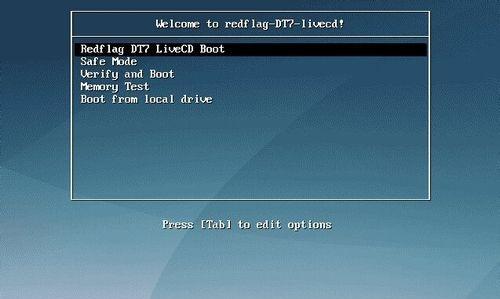
一、准备工作:选择合适的Linux发行版和U盘
1.选择一款适合自己的Linux发行版:根据个人需求和对操作系统的了解,选择一款适合自己的Linux发行版,比如Ubuntu、Fedora等。
2.准备一枚容量不小于8GB的U盘:确保U盘的容量足够存储Linux系统的安装文件,并且建议选择高速读写的U盘,以提高安装效率。
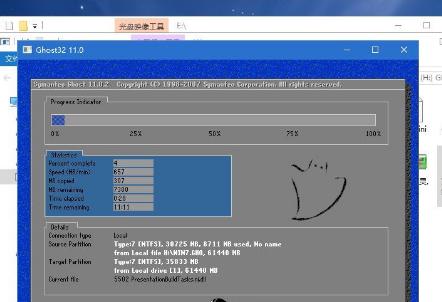
二、下载并制作Linux系统安装U盘
3.下载所选Linux发行版的镜像文件:前往官方网站或镜像站点下载所选Linux发行版的镜像文件,一般为一个ISO文件。
4.制作启动U盘:使用制作启动U盘的工具(如Rufus),将下载的镜像文件写入U盘,以便之后的安装过程中能够引导系统启动。
三、设置BIOS并引导U盘安装
5.进入计算机的BIOS设置:在计算机开机时按下对应的按键(一般为Delete或F2),进入计算机的BIOS设置界面。

6.修改启动顺序:将U盘置于首位,确保计算机会从U盘而不是硬盘启动。
四、开始安装Linux系统
7.重启计算机:保存BIOS设置并重启计算机,此时计算机会从U盘启动。
8.进入Linux安装界面:根据所选Linux发行版的不同,会出现不同的安装界面,请根据提示进行操作。
9.分区和格式化:根据个人需求和磁盘空间情况,进行分区和格式化操作,以便安装Linux系统。
10.选择安装位置和文件系统:选择将Linux系统安装到U盘上,并选择合适的文件系统(如Ext4)。
五、安装过程中的注意事项
11.注意数据备份:在安装Linux系统之前,务必将重要数据进行备份,以免在分区和格式化操作中丢失。
12.注意网络连接:如果需要通过网络下载更新和软件包,请确保计算机连接到可用的网络。
六、安装完成和后续设置
13.安装完成:等待安装过程完成,期间可能需要输入一些个人设置和密码信息。
14.重启计算机:安装完成后,按照提示重启计算机,并拔掉U盘。
15.后续设置:根据个人需求,进行系统设置和软件安装,以便更好地使用新安装的Linux系统。
通过本文的详细教程,我们可以快速而简单地使用U盘安装Linux系统。只需准备好合适的Linux发行版和U盘,然后下载并制作Linux系统安装U盘。接着在BIOS中设置U盘为启动项,并根据提示进行安装操作即可。同时我们也要注意备份数据、网络连接等注意事项,以确保安装过程顺利完成。安装完成后,我们可以根据个人需求进行后续的系统设置和软件安装,享受使用Linux系统带来的优势和便利。
